
gestion de backups et synchronisation réseau avec freefilesync
Présentation du logiciel Freefilesync et de mon utilisation dans le cas de synchronisation de fichiers de travail entre plusieurs postes connectés en réseau local et d’aide à la gestion de backups de médias et données.
Comme toujours, une liste de tous les autres articles de ce blog est disponible ICI.
Introduction
Ce post est la première partie de mon workflow visant à garantir dans le temps l’intégrité de mes données numériques et différents médias.
La méthode actuelle de backup de tous mes projets est d’en stocker une version sur mon ordinateur de travail sur SSD, puis d’en faire une copie sur deux disques durs qui sont gardés déconnectés et stockés dans un endroit sûr. J’utilise personnellement des disques pour ordinateur HGST de 4To, après avoir lu les résultats de Backblaze, un hébergeur cloud utilisant des disques durs grand public au lieu de solutions professionnelles. Ils mettent en ligne chaque trimestre les données et taux d’échec de leurs flottes de disque durs et HGST figure parmi les fabricants au plus bas taux de pannes (lien des résultats: ICI). Dans une situation peu active comme la mienne (les disques sont alimentés et utilisés moins d’une fois par mois), il n’est peut être pas nécessaire d’avoir une telle fiabilité, mais c’est un moyen de limiter les risques. De la même façon, je n’utilise pas de disques externes car il me semble avoir lu que les disques utilisés dans ces produits sont ceux aillant échoué les tests pour utilisation interne, et sont donc d’une qualité moindre.

Les disques sont connectés par le biais d’un dock USB 3.0 pour disques durs (acceptant les formats 3.5″ et 2.5″) et permettant d’accéder aux deux disques simultanément (ce qui simplifie la vie pour effectuer les backups).

Il me faudrait aussi idéalement une troisième copie hors-ligne que je stockerai dans un site différent de mon lieu de travail, afin d’éviter toute perte de données si un sinistre avait lieu.
Je n’utilise pas de services Cloud, ne voulant pas dépendre d’un accès internet ou de fournisseurs de services pouvant interrompre l’accès à tout moment et sans moyens de récupérations de données, ainsi que par soucis de sécurité.
Pour effectuer mes backups, j’ai donc d’abord commencé par copier coller manuellement mes médias sur les deux disques, mais des disparités sont vite apparues quand j’ai commencé à supprimer des données anciennes ou superflues. Ai-je bien supprimé ce dossier sur chacun des disques ? Ai-je bien rajouté la nouvelle version de ce fichier sur l’autre disque ?
Plutôt que de cloner un disque vers le second à chaque fois pour garantir qu’ils soient identiques, ce qui pourrait prendre plusieurs dizaines d’heures s’ils sont pleins, je me suis mis à la recherche d’une solution logicielle et me suis arrêté sur FreeFileSync.
Présentation du logiciel
FreeFileSync est un logiciel open source gratuit (même commercialement) de comparaison et synchronisation de fichiers. Il est disponible pour Windows, MacOS et Linux à ce LIEN. Si je n’en utilise que des fonctionnalités basiques, le logiciel est aussi capable de synchroniser sur le cloud (par Google Drive) ou par client FTP.
Backup pour sauvegarde externe offline
FreeFileSync est une solution parfaite pour mon utilisation : créer une copie miroir d’un disque vers l’autre en les comparant et ne copiant que les changements détectés sans devoir réécrire le disque entier à chaque fois.
Voici comment je l’ai paramétré :
J’ai tout d’abord créé une nouvelle configuration sur Freefilesync.
J’ai ajouté mon disque source et cible dans les deux cases puis ouvert la fenêtre des paramètres de comparaison (F6, icône Engrenage)

Dans mon cas, la comparaison « Date et taille de fichier » est suffisante pour mon utilisation.

Dans le deuxième onglet « Filtre », j’ai laissé les options par défaut

Dans le troisième onglet « Synchronisation », j’ai sélectionné l’option « Miroir », pour ne copier que les changements détectés du disque 1 vers le 2. Je coche la case « Détection des fichiers déplacés », très utile pour éviter des réécritures excessives lorsqu’on a juste réarrangé des fichiers dans de nouveaux dossiers (surtout dans le cas de rushes de plusieurs dizaines de Go). J’ai laissé l’option de suppression des fichiers sur « Corbeille », mais il est ici possible de garder les anciennes versions de fichiers supprimés, ce qui n’est pas utile dans mon cas.
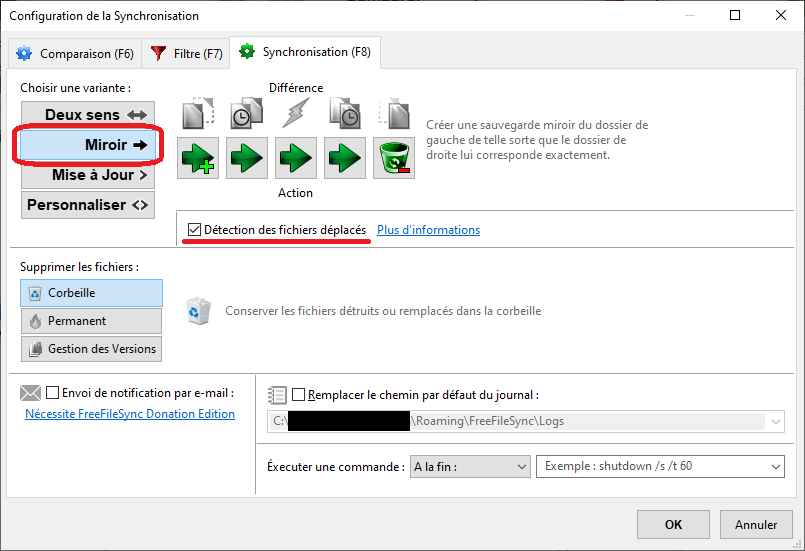
Une fois la configuration terminée, on peut l’enregistrer pour la réutiliser plus tard (« Sauvegarder sous »), ou lancer la comparaison pour voir quels changements seront effectués (« Comparer », F5) avant que le logiciel ne fasse de modifications.
Tout est correct, je lance donc la synchronisation (« Synchroniser », F9)

J’ai maintenant deux disques aux données identiques. Je rajoute mes nouveaux médias ou supprime des anciens rushes sur le premier disque, puis relance la comparaison et la synchronisation pour copier rapidement et simplement ces changements sur le second disque.
Backup/transferts automatiques de données entre ordinateurs par réseau local
Étant souvent en déplacement, je possède un ordinateur portable pour pouvoir travailler même loin de mon poste principal de travail. J’ai ici aussi été vite confronté aux problèmes de gestion de mes fichiers personnels et de travail entre les deux postes. Toujours contre l’idée d’utiliser un service de Cloud (pour des raisons de sécurité et vulnérabilité de fichiers potentiellement sensibles), j’ai configuré Freefilesync pour synchroniser automatiquement mes fichiers entre mon ordinateur portable et ma tour lorsqu’ils sont connectés sur le même réseau local.
Mise en place du lecteur réseau sur le poste 1 et connexion du poste 2
Il faut tout d’abord créer un lecteur réseau sur mon poste de travail, qui servira de dossier d’échange entre les deux ordinateurs.
Pour cela, sélectionner le dossier que l’on souhaite partager, clic-droit puis « Accorder l’accès à : » puis « Des personnes spécifiques ».
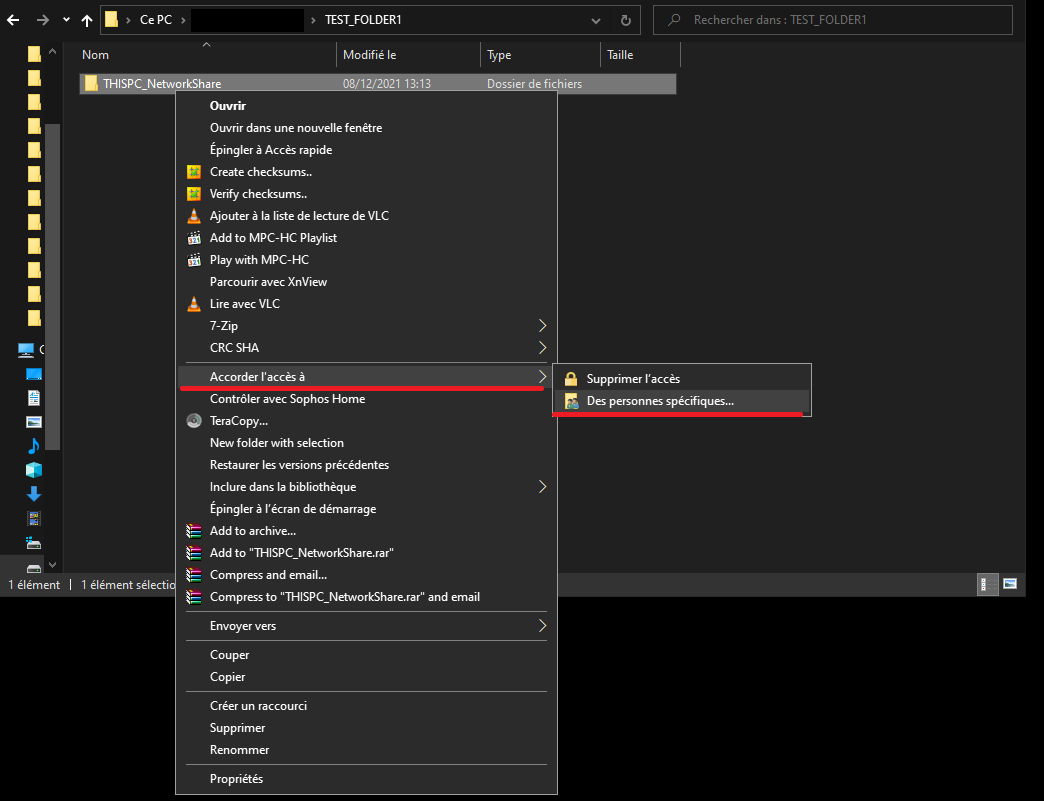
Dans la fenêtre qui s’ouvre, sélectionner des utilisateurs spécifiques ou « Tout le monde », puis « Partager ».
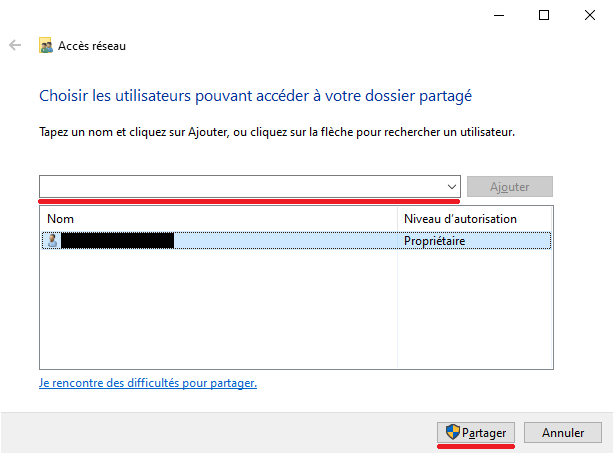
Sur l’autre ordinateur, ouvrir une fenêtre Explorer et aller à « Ce pc », puis dans l’onglet « Ordinateur » sélectionner « Connecter un lecteur réseau ». Dans la fenêtre qui s’ouvre, choisir la lettre de lecteur puis sélectionner le dossier partagé au dessus dans « Parcourir » (la découverte réseau peut prendre quelques secondes). Noter le nom du dossier avant de cliquer « Terminer », qui devrait ressembler à : « \\NOMDUPC\NomduDossierPartagé ».

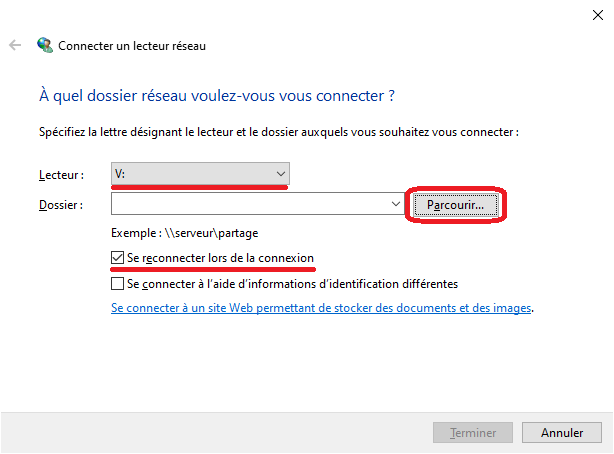
Configuration du Poste 1
Je vais maintenant synchroniser le dossier contenant mes fichiers de travail avec ce dossier d’échange (j’ai donc deux copies de chaque fichier sur deux disques différents sur mon poste de travail, par sécurité). Le processus est un peu plus complexe pour rendre l’étape automatique : il utilise la fonction RealTimeSync de FreeFileSync, permettant de détecter automatiquement et en temps réel tout changement entre les dossiers comparés.
Sur FreeFileSync donc, je refais les même opérations qu’au dessus mais cette fois en choisissant l’option « Deux sens », pour que les changements soient répercutés qu’ils viennent du dossier local ou du dossier dans le lecteur réseau. FreeFileSync créé automatiquement un fichier base de données lui permettant de ne propager que les modifications nécessaires.

Au lieu d’enregistrer simplement le fichier de configuration, il faut cette fois choisir l’option « Enregistrer en tant que fichier de commande… »

Dans la fenêtre qui s’affiche, sélectionner « Exécution fenêtre réduite » et « Fermeture automatique » pour que le logiciel n’ouvre pas une nouvelle fenêtre à chaque changement dans les dossiers cibles et que tout se fasse en fond.
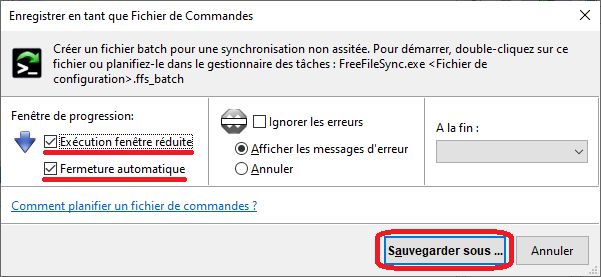
Le fichier enregistré sera au format .ffs_batch. S’il est lancé tel quel, il ouvrira Freefilesync mais l’on souhaite utiliser la fonction RealTimeSync. Pour cela, ouvrir l’utilitaire RealTimeSync.exe présent dans le dossier d’installation de FreeFileSync. Dans la fenêtre qui s’ouvre, importer le fichier .ffs_batch créé auparavant grâce à Fichier > Ouvrir. L’utilitaire charge la configuration et il ne suffit plus que de l’enregistrer avec Fichiers > Sauvegarder sous avec l’extension .ffs_real.
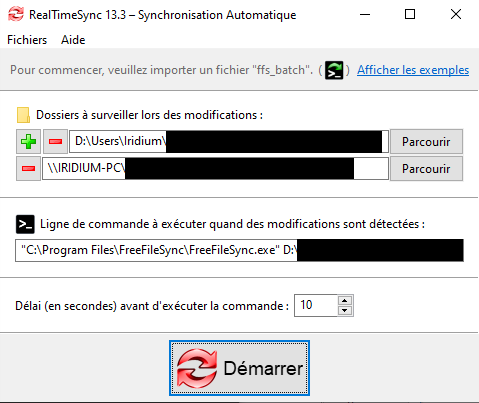
En cliquant sur « Démarrer » , le service sera visible dans la barre des taches et surveillera activement toute modification des dossiers enregistrés dans le script.
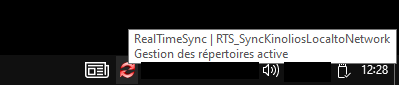
Création d’une tâche avec le Planificateur de tâches Windows
Le problème est qu’à chaque arrêt/redémarrage/fermeture de session, le service s’arrêtera et il faudra le relancer avec le script. Pour rendre l’opération totalement autonome, il sera nécessaire d’utiliser le Planificateur de Tâches de Windows (recherche dans le menu Windows : « planificateur de tâches »
Dans la fenêtre de droite, sélectionner « Créer une tache… », dans la fenêtre qui s’ouvre, choisir un nom et sélectionner « exécuter avec les autorisations maximales » pour éviter tout conflit d’accès aux dossiers cibles. Vérifier que la case : « Configurer pour : » est bien réglée sur « Windows 10 ».


Passer à l’onglet « Déclencheurs », dans « Lancer la tâche », choisir « à l’ouverture de session » et choisir l’utilisateur actif. Le tutorial de Freefilesync recommande d’utiliser « au démarrage » mais le service ne s’exécutait pas tout le temps, alors qu’avec « à l’ouverture de session » je n’ai eu aucun problème.

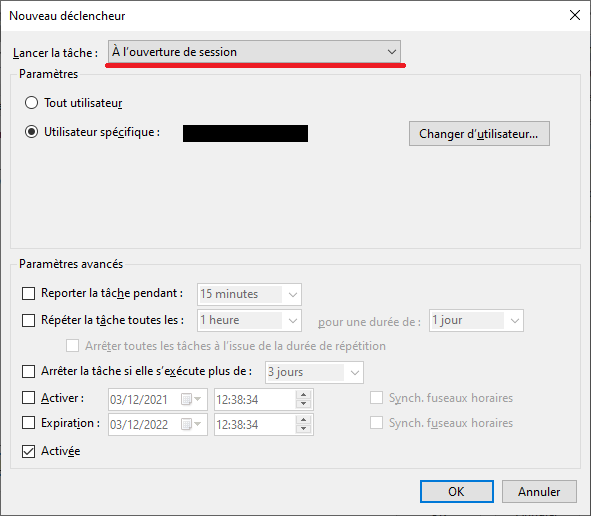
Dans l’onglet « Actions », cliquer « Nouveau » et choisir « démarrer un programme ». Dans la case « programme/script », naviguer jusqu’au dossier d’installation de Freefilesync et sélectionner RealTimeSync.exe. Dans la case « arguments », copier le chemin complet jusqu’au fichier script .ffs_real créé plus haut.
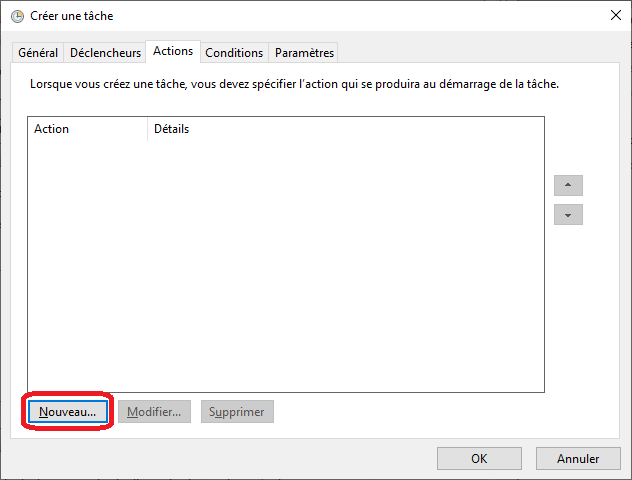
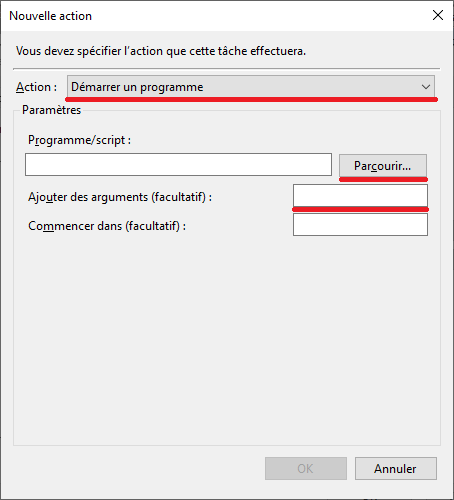
Tester si le service se lance bien en redémarrant l’ordinateur.
Configuration du poste 2
Sur le second ordinateur, il faut maintenant répéter les étapes ci dessus en refaisant un nouveau script sous Freefilesync en sélectionnant cette fois le dossier partagé. Comme ce dossier n’est pas local mais sur le réseau, il est préférable de renseigner le nom de réseau et non seulement la lettre de lecteur. Au lieu d’utiliser la lettre du lecteur « V:\ » par exemple, utiliser le nom du dossier partagé « \\NOMDUPC\NomduDossierPartagé » pour éviter de potentiels conflits.
Toujours comme ci-dessus, enregistrer le script en .ffs_batch, ouvrir l’utilitaire RealTimeSync, importer le fichier .ffs_batch, enregistrer sous avec l’extension .ffs_real puis créer une tache dans le planificateur de tâche Windows. Attention, s’il s’agit d’un ordinateur portable, il faut dans l’onglet « Conditions » lors de la création d’une tache désélectionner les options « Ne démarrer la tache que si l’ordinateur est relié au secteur » et « Arrêter si l’ordinateur passe en alimentation par batterie » pour qu’elle se lance bien même sur batterie.
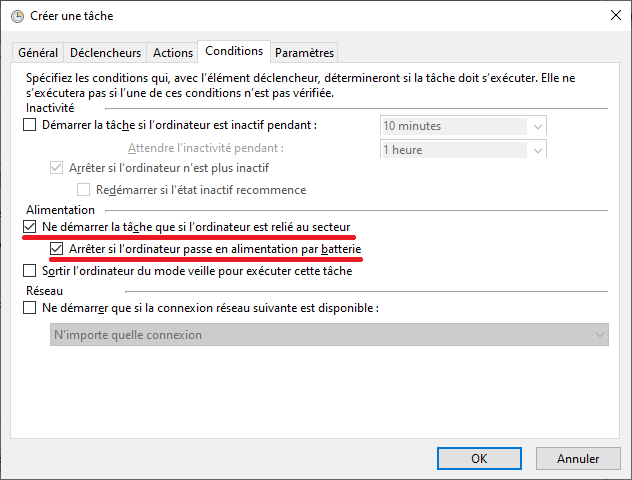
Une étape supplémentaire sera peut être nécessaire pour que RealTimeSync puisse accéder au dossier partagé. Je ne sais pas pourquoi, j’ai tenté de changer les autorisations et permissions mais Windows ne voulait rien entendre, le script n’arrivait pas à lancer la synchronisation sans que j’accède directement au lecteur réseau par l’explorer. Pour me simplifier la vie, j’ai créé un fichier .bat sur mon bureau qui ouvre une fenêtre explorer en mode « administrateur » dans le dossier partagé puis la ferme automatiquement :
explorer \\NOMDUPC\NomduDossierPartagé
taskkill /im explorer.exe
exit
Conclusion
Freefilesync me permet de gérer automatiquement les différents ajouts/suppressions de fichiers et données et de répercuter ces changements sur tous mes backups. Il me permet aussi de synchroniser mes fichiers de travail entre mes différents ordinateurs. Cependant, rien ne garantit l’intégrité de ces données et il n’est pas possible de savoir si elles ont été détériorées lors de la copie ou par le temps, avec un secteur du disque devenant corrompu par exemple. La prochaine partie s’intéressera donc à assurer la pérennité de ces données par la génération et vérification de checksums.
